Arduino教程入门系列-第二十课-红外遥控器介绍
这一节我们介绍怎么在Arduino下使用红外遥控器~
这里我们会用到“库”,Arduino的一大特点就在于他有很多高手们写好的“库”,能用几行很简单的代码实现很复杂的功能。
“库”可以理解为把一些复杂的代码封装后的函数。Arduino的所用到的语言比如:Serial.begin(9600);delay(1);等也是把底层封装成的一个个库。
这次我们会用到IRremote这个库,这个库支持众多的红外协议,如:NEC, Sony SIRC, Philips RC5, Philips RC6 等。
首先我们先把这次使用到的IRremote库下载回来。
网盘下载Arduino_IRremote_master.zip
http://pan.baidu.com/s/1dExdYV3
把压缩包解压到Arduino IDE的libraries文件夹中
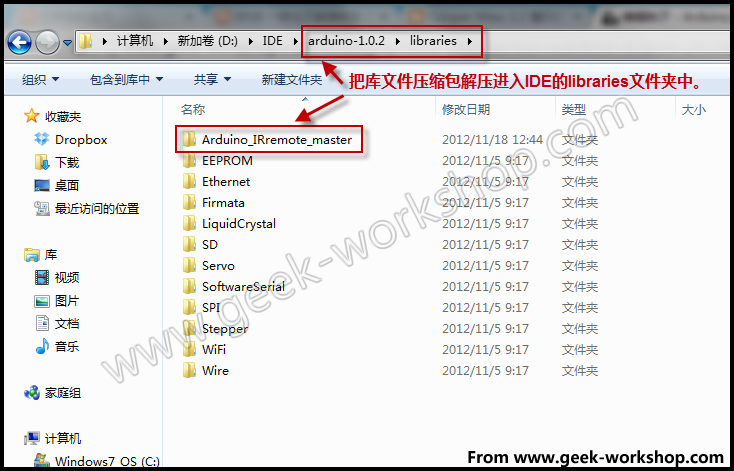
2012-11-18 15:29 上传
(108.46 KB)
比如我们这次使用的IRremote可以解压到Arduino_IRremote_master文件夹中。
需要注意的是在库文件夹下要直接显示.cpp和.h文件,绝对不可以把这些库文件再套一层二级目录,这样子就会导致IDE无法识别。
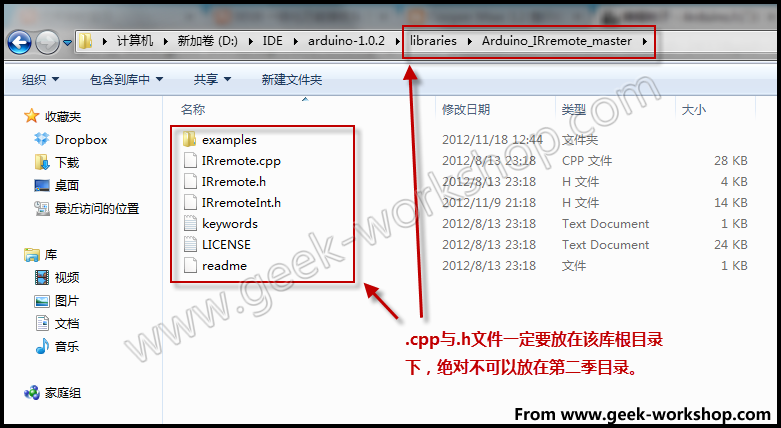
2012-11-18 15:29 上传
(103.89 KB)
接下来我们需要用到一个38K的红外接收器,如果,红外接收器的三个引脚分别为OUT,GND,VCC。

2012-11-18 16:08 上传
(152.58 KB)
按照下图连接好Arduino。
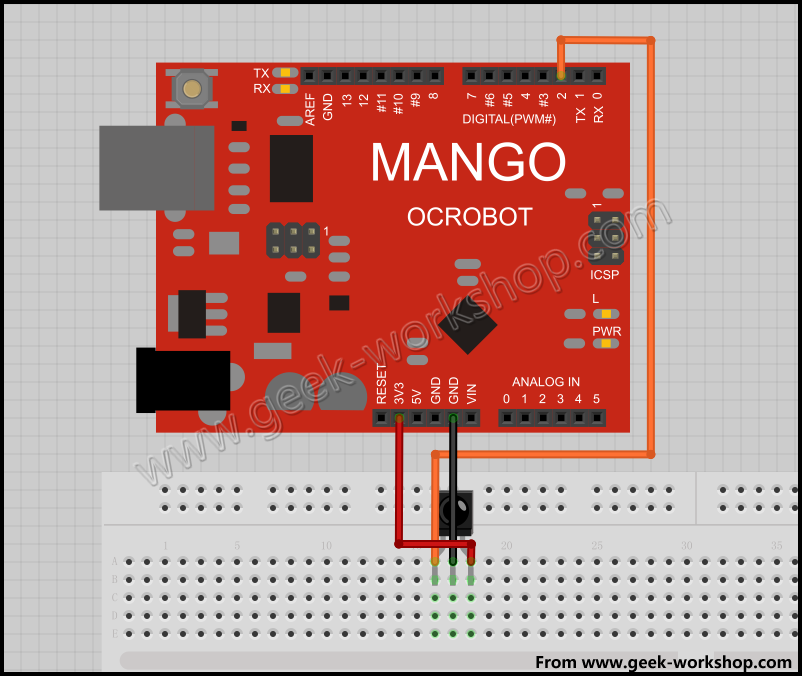
2012-11-18 15:29 上传
(92.19 KB)

2012-11-18 16:30 上传
(164.87 KB)
然后把代码放入IDE编译下载
ARDUINO 代码复制打印
#include <IRremote.h> // 使用IRRemote函数库
const int irReceiverPin = 2; // 红外接收器的 OUTPUT 引脚接在 PIN2 接口 定义irReceiverPin变量为PIN2接口
IRrecv irrecv(irReceiverPin); // 设置irReceiverPin定义的端口为红外信号接收端口
decode_results results; // 定义results变量为红外结果存放位置
void setup()
{
Serial.begin(9600); // 开启串口,波特率为9600
irrecv.enableIRIn(); // 启动红外解码
}
void loop()
{
if (irrecv.decode(&results)) { // 解码成功,把数据放入results变量中
// 把数据输入到串口
Serial.print("irCode: ");
Serial.print(results.value, HEX); // 显示红外编码
Serial.print(", bits: ");
Serial.println(results.bits); // 显示红外编码位数
irrecv.resume(); // 继续等待接收下一组信号
}
delay(600); //延时600毫秒,做一个简单的消抖
}<br />
然后打开串口监视器,波特率设置为9600,使用遥控器对着红外头按下按键,串口监视器上就会出来当前按键的红外编码与位数。
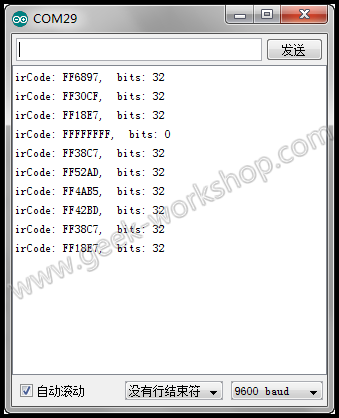
2012-11-18 15:29 上传
(29.15 KB)
显示irCode:FFFFFFFF,bits:32是因为遥控器上没有做中断,误码导致,只要按一下松开,再按一下松开就没问题。
via - 极客工坊